7 Maneiras do iPhone não pode ser sincronizado com erro 54 [iTunes]
"Uso o iCloud para fazer backup no meu iPhone 7 Plus. Toda vez que tento me conectar ao meu computador, recebo a mensagem: 'O iPhone não pode ser sincronizado. Ocorreu um erro desconhecido (-54)'. Alguém mais viu esse erro mensagem e, em caso afirmativo, como faço para corrigi-lo?"
Não é de admirar que existam infinitas possibilidades quando o iTunes pode apresentar apenas mais um erro desconhecido em sua tela. Você pode não ter ideia de por que o erro apareceu ou o que pode ter dado errado! 'o iPhone não pode ser sincronizado erro 54' ou 'erro 54 iTunes'. Aqui adaptamos esta postagem para ajudá-lo a corrigir o erro 54 do iTunes com a ajuda das 4 soluções oferecidas abaixo. Mas antes de chegarmos às soluções, vamos entender do que se trata o erro e por que capturou a tela do iTunes.
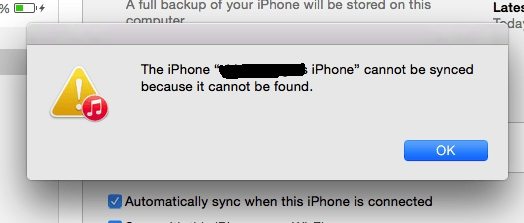
- Solução 1: Um Clique para Reparar Erro 54 do iTunes Gratuito
- Solução 2: Reiniciar Computador e Dispositivo iOS
- Solução 3: Consolidar Arquivos de Mídia da Biblioteca do iTunes
- Solução 4: Remover Arquivos PDF antes de Sincronizar com o iTunes
- Solução 5: Atualizar o iTunes e o iOS
- Solução 6: Desmarcar a Opção "Somente leitura"
- Solução 7. Assumir Controle Total da Pasta iTunes
O que é o erro de sincronização do iTunes (-54)?
Sempre que você encontrar o erro 54 do iTunes ao sincronizar, "O iPhone não pode ser sincronizado erro 54." ou "Ocorreu um erro desconhecido (-54)" é a mensagem que você recebe na tela do iTunes. Basicamente o aviso de erro 54 no iTunes ocorre quando você tenta sincronizar/transferir um arquivo bloqueado (seja no seu iPhone ou computador) ou quando você tenta modificar os dados sem ter as permissões do apt. Aqui estão outros motivos que podem fazer com que o iPhone não possa ser sincronizado problema do erro 54:
- O firmware do iOS no iPhone pode não ter sido atualizado de forma adequada ou pode ser que a atualização já tenha sido corrompida.
- Semelhante ao ponto acima, o iTunes pode ter sido instalado/atualizado de forma inadequada ou possivelmente a atualização já foi corrompida em primeiro lugar.
- Sua versão do iTunes desempenha um papel importante na eliminação de vários erros do iTunes. Portanto, é recomendável ter a versão mais recente do iTunes instalada. Se a versão do iTunes estiver obsoleta, é mais provável que enfrente erros do iTunes, incluindo o erro 54
- Também pode ocorrer se um ataque malicioso ou de vírus danificar alguns arquivos de seus sistemas.
Como Reparar Erro 54 do iTunes no PC
Ok, agora temos informações suficientes sobre o que exatamente é o erro desconhecido 54 do iTunes e por que impede você de sincronizar, atualizar ou transferir dados de e para o seu iPhone e o computador. É hora de aprender sobre as soluções para corrigi-lo. Vamos explorá-los.
Solução 1: Um Clique para Reparar Erro 54 do iTunes Gratuito
Bem, a maneira mais fácil e rápida de corrigir o erro 54 do iTunes ou qualquer outro problema de sincronização/atualização/backup/restauração do iTunes é por meio do método mais confiável para ol, ou seja, o Tenorshare TunesCare. Com a ferramenta poderosa, você pode corrigir todos os seus erros do iTunes e isso também com apenas uma questão de um único clique. Tenorshare TunesCare não só corrige todos os erros do iTunes, mas também permite que você otimize o desempenho do seu iTunes para aumentar a velocidade de execução das tarefas. Além disso, esta ferramenta funciona sem problemas em computadores Windows e Mac. Além disso , você pode resolver problemas de sincronização do iTunes usando o TunesCare sem gastar um único centavo. Incrível, não é?
Um clique para corrigir todos os problemas do iTunes:
Etapa 1: Baixe o Tenorshare TunesCare e clique em "Corrigir todos os problemas do iTunes" para corrigir o iTunes no computador.

Etapa 2: Clique em "Reparar o iTunes" para iniciar o download das unidades do iTunes para reparo.

Etapa 3: reparar unidades do iTunes

Solução 2: Reiniciar Computador e Dispositivo iOS
A segunda solução que pode ajudá-lo a resolver esse problema é simplesmente reiniciar seu dispositivo iOS e seu computador também. Para isso, você precisa desligar o computador e o dispositivo iOS, aguardar cerca de 5 a 10 segundos e depois voltar seu computador. Esta solução funciona surpreendentemente para vários problemas. Veja se funciona para você ou não. Se não, vá para a próxima solução.
Solução 3: Consolidar Arquivos de Mídia da Biblioteca do iTunes
O erro 54 de sincronização do iPhone pode ocorrer quando os arquivos de mídia na biblioteca do iTunes podem estar armazenados em vários locais. Abra o iTunes no Windows ou Mac, vá para "Arquivo" > "Biblioteca" > "Consolidar arquivos" > clique em "OK". Depois disso, as cópias de todos os arquivos que estavam fora da pasta iTunes Media são adicionadas à pasta iTunes Media.
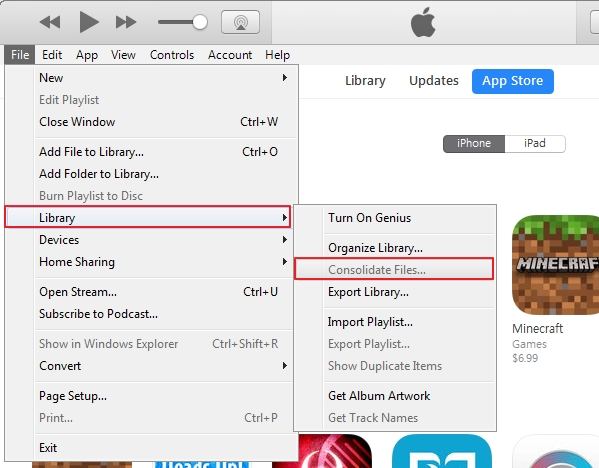
Solução 4: Remover Arquivos PDF antes de Sincronizar com o iTunes
O erro 54 do iTunes também pode ocorrer quando tenta sincronizar com o Apple Books, mas o iTunes não consegue conhecer o PDF. Você pode usar a opção Compartilhar no aplicativo Livros em seu dispositivo para enviar o PDF por e-mail para si mesmo e remover o arquivo PDF de seu dispositivo.
Solução 5: Atualizar o iTunes e o iOS
Uma versão desatualizada do iTunes geralmente é a causa raiz de vários erros do iTunes que você pode encontrar ao gerenciar ou sincronizar seu dispositivo iOS, atualizá-lo ou restaurá-lo. Tente atualizar a versão do iOS do seu iPhone e a versão do iTunes para a mais recente. Aqui estão as etapas para fazer isso.
Atualizando o iTunes:
Inicie o iTunes no seu computador com Windows, clique no botão Ajuda na barra de menu na parte superior e, por último, clique na opção 'Verificar atualizações'. Agora, se a atualização estiver disponível, receberá um aviso na tela. Siga as instruções para atualizar seu iTunes.
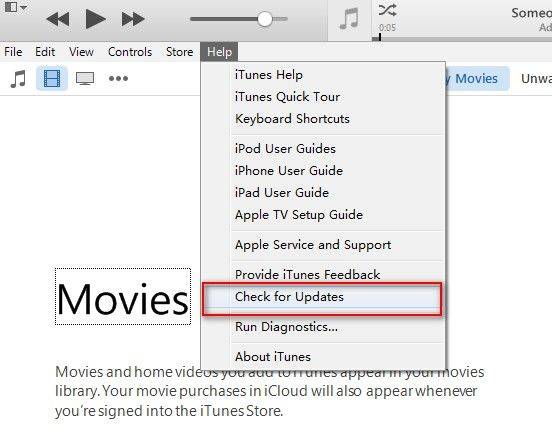
Atualizando o iPhone:
Entre na seção 'Ajustes' do seu iPhone, toque na guia 'Geral' e selecione 'Atualização de Software'. Se uma atualização para o seu iPhone estiver disponível, clique no botão 'Baixar e instalar'.
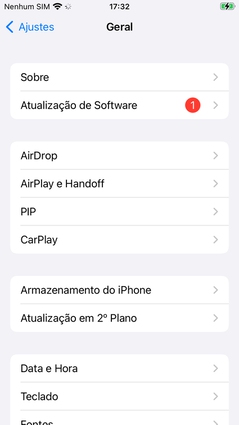
Solução 6: Desmarcar a Opção "Só de leitura"
Pode ser que a pasta do iTunes tenha sido configurada com privilégios de 'Só de leitura' e, portanto, não permite modificar ou transferir conteúdo de e para o iPhone que você conectou ao computador. Para corrigir isso, precisa seguir cuidadosamente as etapas mencionadas abaixo.
- Clique no botão 'Windows' junto com a letra 'E' para iniciar o Windows Explorer. Agora, navegue até a pasta do iTunes e clique com o botão direito nela, depois clique na opção 'Propriedades'.
- Em seguida, procure na seção 'Atributos' e desmarcar o privilégio 'Só de leitura' e clicar em 'Aplicar' e 'OK'.
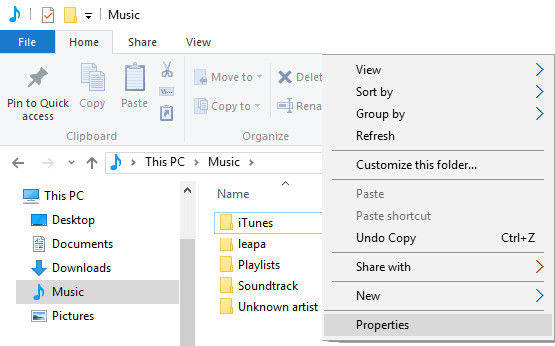
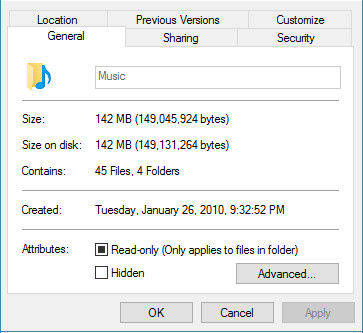
Solução 7. Assumir Controle Total da Pasta iTunes
Se o erro 54 do iTunes persistir, verifique se você tem controle total sobre a pasta iTunes.
Etapa 1. Clique com o botão direito na pasta iTunes e escolha Propriedades.
Etapa 2. Na guia Segurança, clique no botão Editar.
Etapa 3. Marque a caixa Controle total e clique em Aplicar.
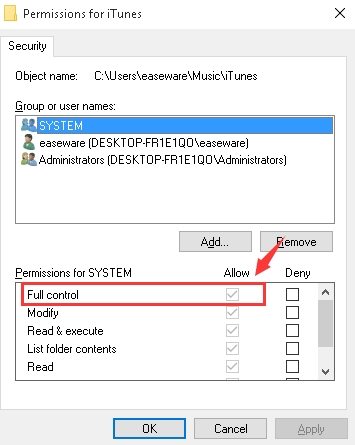
Comentários Finais
Esperamos que seu problema de erro de atualização/sincronização do iTunes 54 já tenha sido resolvido usando as 7 soluções mencionadas. Além disso, analisando a tabela de comparação, chegamos ao veredicto final de que a maneira recomendada de corrigir todos os seus problemas do iTunes é por meio do Tenorshare TunesCare, que é uma ferramenta ideal para obter todos os seus erros irritantes do iTunes problemas corrigidos e isso também, em questão de apenas um clique. Temos o prazer de lhe oferecer as soluções que procurava. Se você tiver alguma dúvida, pode compartilhá-la conosco na seção de comentários abaixo.





